台式电脑的摄像头在哪里打开 电脑外接摄像头打开无画面解决方法
在现代科技日益发展的今天,台式电脑已经成为我们生活中不可或缺的一部分,许多人在使用台式电脑时常常遇到一个普遍问题:摄像头在哪里打开?有些人在外接摄像头后发现无法显示画面,这让人感到困惑。针对这些问题,我们有必要了解一些解决方法,以便更好地利用电脑的摄像头功能。
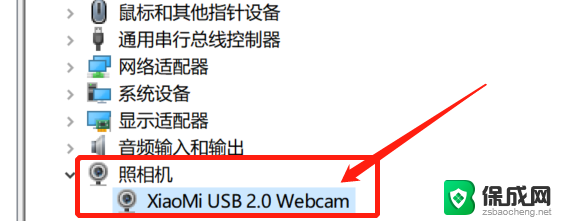
1、连接摄像头至主机:
连接USB摄像头到Win7主机USB接口,此时会发出检测到硬件的提示音(有音响的情况下)。如果出现无法连接至主机的情况,建议重新启动系统。然后重新再连接主机,如果仍然无法连接,可能是摄像头问题,建议更换摄像头。
2、安装摄像头驱动:
可以在搜索引擎中搜索并进入对应摄像头型号的官网,并下载对应型号的最新驱动。注意下载前核对驱动是否与系统版本相匹配。也可以通过第三方驱动管理软件下载,如:【360驱动大师网卡官方版】等检测并安装摄像头驱动,如果是免驱摄像头则可直接使用。
3、打开相关软件即可使用:
摄像头驱动安装好即可使用,以QQ为例。打开并运行QQ软件,打开【主菜单】--【设置】,打开系统设置后 在基本设置下方 往下移动点击【音视频通话】,在右侧就可以看到摄像头画面。同时也可以使用win7摄像头的软件,安装后,打开计算机就可以看到Win7摄像头图标。
以上就是台式电脑的摄像头在哪里打开的全部内容,如果遇到这种情况,你可以按照以上步骤解决,非常简单快速。
台式电脑的摄像头在哪里打开 电脑外接摄像头打开无画面解决方法相关教程
-
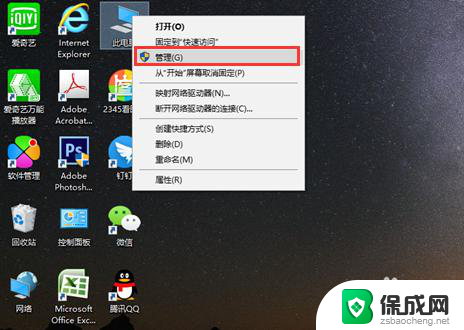 笔记本怎么打开电脑摄像头 电脑自带摄像头打开方法
笔记本怎么打开电脑摄像头 电脑自带摄像头打开方法2024-04-04
-
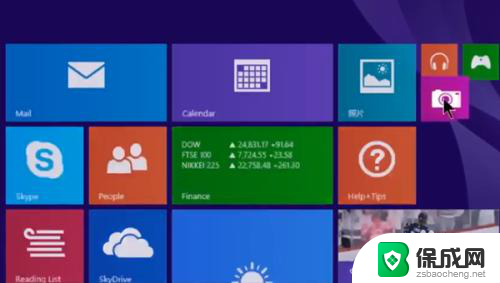 联想电脑怎么开摄像头 联想笔记本电脑摄像头打开方法
联想电脑怎么开摄像头 联想笔记本电脑摄像头打开方法2024-05-04
-
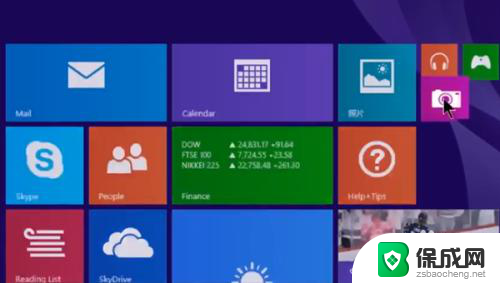 联想笔记本电脑的摄像头在哪里打开 联想笔记本电脑摄像头设置方法
联想笔记本电脑的摄像头在哪里打开 联想笔记本电脑摄像头设置方法2023-11-12
-
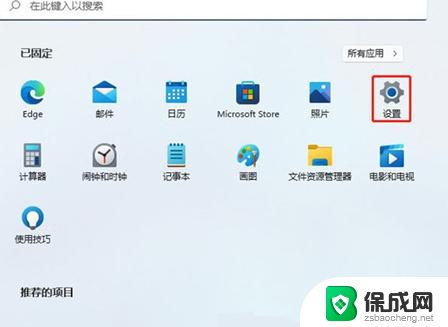 联想摄像头在哪里打开 联想笔记本摄像头打开步骤
联想摄像头在哪里打开 联想笔记本摄像头打开步骤2024-04-29
-
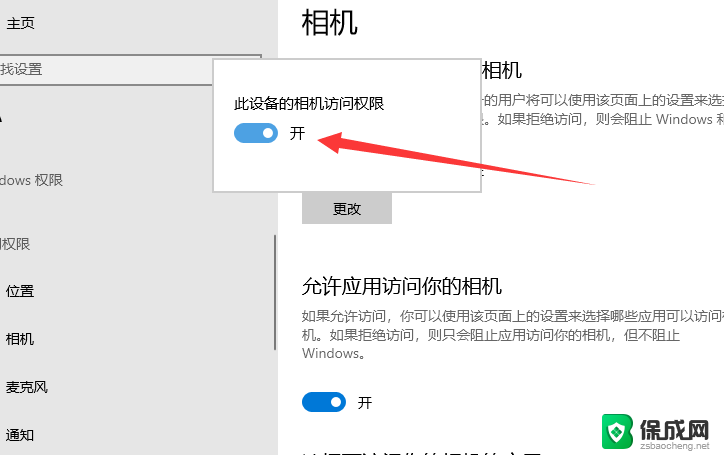 usb摄像头连接电脑怎么打开 如何在电脑上打开并使用外接摄像头
usb摄像头连接电脑怎么打开 如何在电脑上打开并使用外接摄像头2024-02-11
-
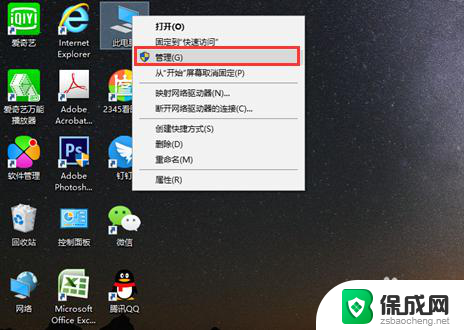 请先打开摄像头 怎样在电脑上打开自带摄像头
请先打开摄像头 怎样在电脑上打开自带摄像头2024-03-30
电脑教程推荐
- 1 win笔记本电脑连接不上任何网络 笔记本电脑无线网连接失败怎么修复
- 2 windows桌面布局改变 电脑桌面分辨率调整偏移
- 3 windows怎么点一下就打开软件 怎么用键盘启动软件
- 4 如何查看windows ip 笔记本怎么查自己的ip地址
- 5 windows电脑开不了机黑屏 电脑黑屏开不了机怎么解决
- 6 windows批量重命名文件规则 电脑如何批量重命名多个文件
- 7 机械师笔记本bios设置中文 BIOS中文显示设置教程
- 8 联想电脑蓝牙鼠标怎么连接电脑 联想无线鼠标连接电脑步骤
- 9 win 10 桌面消失 电脑桌面空白怎么办
- 10 tws1经典版耳机如何重新配对 tws1耳机无法重新配对